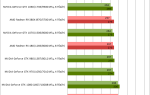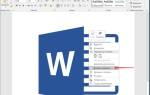Рекомендации перед подключением
Нет каких-то общих правил по подключению, так как некоторые модели могут транслировать изображение с планшета на телевизор по Wi-Fi. Имея в арсенале беспроводное подключение ТВ, многие модели избавляют своих владельцев от ненужной волокиты с проводами. Также, можно напрочь забыть о вариациях проводников.
Но ставить крест на проводном варианте не стоит. У такого метода даже плюс есть — стабильность передачи видео, так как в не используется Интернет для передачи данных, чего не скажешь о Wi-Fi. Поэтому если сеть нестабильна — это отобразится на картинке.
Впрочем, давайте уже перейдем к практической части, чтобы наконец понять, как с планшета смотреть фильмы на телевизоре.
Способы подключения планшета
Синхронизация изображения между телевизором и планшетом может проходить через несколько способов. У каждого из них свои особенности, о которых нужно знать. Поэтому ниже вы найдете подробную инструкцию к каждому из них.
USB
Данный интерфейс не предназначен для дублирования экрана. Он используется как автономная флешка с сенсорным экраном. Все, что можно на нем делать — листать картинки, смотреть кино, заранее скачанное и просматривать видеоролики. Поэтому вопрос: «Как подключить планшет к телевизору через usb для дублирования изображения?», — звучит некорректно, так как этого априори сделать невозможно. Но скачанные материалы смотреть все-таки можно. Давайте разберемся как это сделать:
- Возьмите провод, который идет в комплекте с планшетом. На одном конце должен разъем, подходящий для гнезда зарядки планшета, а на другом USB. Подключите разъемы в соответствующие гнезда.
- На телевизоре откройте меню для выбора источника сигнала. Обычно, перечень следующий:
- HDMI 2;
- и пр.
- Вам нужно выбрать «USB».
- На планшете проделайте ту же операцию. Подключите провод в гнездо для зарядки и на разблокированном экране смахните шторку уведомлений и быстрых настроек, там появится пункт «Зарядка устройства через USB». Нажмите туда. Вам откроется меню настроек. В «Режим работы USB» выберите строчку «Передача файлов».
- Используя пульт от телевизора, вы можете открывать нужные папки на планшете.
HDMI
Самый лучший и относительно удобный способ синхронизации двух устройств. Яркие преимущества, из-за которых многие делают выбор в его сторону, а не, например «тюльпаны»:
- один кабель и никаких проблем;
- цифровой сигнал = отличное качество звука и картинки;
- отсутствие проблем с задержкой кадров;
- простота в настройке.
Да, плюсы это, конечно же, хорошо, но перед тем как подключить планшет к телевизору через HDMI, нужно узнать, есть ли такой разъем в самом Андроид устройстве. Сделать это можно как визуальным осмотром, так и прочитав технические параметры гаджета на коробке. Там размещают все разъемы, которыми оснащен таблет.
Практически все новые устройства от Lenovo, Samsung и Sony имеют это гнездо.
Допустим, что заветного отверстия «HDMI» в корпусе гаджета вы не нашли. Не беда. Переходник с HDMI на USB продаются в магазинах электроники в свободном доступе.
Теперь, перейдем к практической части:
- Подключите провод в оба устройства — один конец в телевизор, другой в планшет.
- На дисплее телевизора должен отобразится экран планшета.
- На планшете включите нужный материал.
- Готово!
Как видите, настройка элементарная. Именно поэтому этот способ подключения считается одним из самых лучших.
Wi-Fi
«Как вывести изображение с планшета на телевизор по Wi-Fi? Это реально?», — конечно. Приятная особенность беспроводного подключения в том, что в нем абсолютно не нужны провода. Никаких трудностей с подключением, покупкой переходников и прочего — об этом можно забыть. Тем более, все современные модели телевизоров (Смарт ТВ) оснащены подобной функцией.
Есть 2 способа осуществить подключение:
- Wi-Fi Direct;
- Wi-fi Miracast.
Рассмотрим каждый из представленных способов поподробнее.
Wi-Fi Direct
- На планшете откройте «Настройки». Перейдите в раздел «Беспроводные сети». Включите функцию «Wi-Fi Direct». Для этого нажмите на прозрачный квадратик напротив опции. Работа начнется, когда в этом квадратике появится галочка.
- Возьмите пульт для телевизора и откройте «Настройки». Вам нужно зайти в пункт «Сеть». Включите «Wi-Fi Direct».
- В появившемся окошке с настройкой параметров активируйте ползунок «Включить». Среди перечня доступных устройств для подключения, выберите свой планшет и нажмите на него.
Если вы хотите пользоваться планшетом как заменой пульта ДУ для телевизора, нужно будет скачать специальное приложение. Например, «Mi Remote controller».
Помимо дублирования изображения, вы получаете дополнительные возможности:
- просмотр фотографий;
- воспроизведение аудио;
- просмотр видео.
Wi-fi Miracast
Вся прелесть подобного подключения по сети в том, что дополнительное оборудование в виде роутера не нужно. Также, при помощи этой технологии, телевизор может выступать в роли второго монитора.
Качество изображения на высшем уровне, при том, что возможна трансляция в 4К. Но поиграть в новинки игр, например, шутеры, гонки, впрочем во все то, что требует больших технических характеристик — не получится. Картинка на телевизоре будет немного тормозить.
Подключение делается таким образом:
- На ТВ откройте «Настройки», чтобы включить функцию «Wi-Fi Direct».
- На планшете зайдите в раздел «Дублирование дисплея Miracast».
- Запустите процесс нажатием кнопки «Начать».
- На дисплее планшета отобразится список доступных для подключения устройств.
- Найдите модель своего телевизора и выберите его.
При соблюдении всех шагов, картинка с планшета сразу же отобразится на ТВ.
Однако, при всех плюсах этого варианта, придется немного потратиться на специальное приспособление, напоминающее флешку, но с разъемом HDMI. Например, Chromecast.
Кабель RCA (тюльпан)
Хороший вариант для случая, где телевизор не имеет ни одного современного разъема. Конечно, «тюльпан» практически совсем вышел из обихода, но это не значит, что дублировать изображение с планшета на телевизор не получится. Просто придется потратить немного больше времени. Первая проблема — не восприятие цифрового сигнала.
Старые телевизоры не предназначены для цифрового вещания при прямом подключении, например, через переходник. Поэтому придется потратиться на приставку. Она конвертирует поток цифрового сигнала с HDMI в аналоговый для RCA. Ознакомиться с рекомендациями по выбору приставки для Smart TV можно, кликнув по ссылке.
На приставке находится два разъема, которые и будут задействоваться. С одной стороны HDMI, а с другой RCA.
Инструкция такая:
- Подключите один конец провода HDMI в соответствующее гнездо на приставке, а другой в планшет.
- С другой стороны приставки подсоедините «тюльпан».
- Готово.
Как можно заметить, даже на старых моделях ТВ можно найти способ подключения.
Стандарт DLNA
Большая часть планшетов могут быть использованы как сервер DLNA. Что это значит? Телевизоры, поддерживающие подобную функцию, способны получать информацию с вашего хранилища на планшете через сеть WLAN.
Стандарт DLNA — технология, соединяющая между собой гаджеты — компьютеры, телефоны, планшеты, телевизоры, образуя одну большую единую цифровую сеть. Находясь в ней, устройства отлично взаимодействуют друг с другом. Например, просматривать телевизор с экрана планшета.
Если подобного приложения вы не нашли — его можно скачать в официальном магазине приложений. Samsung, LG, Sony — все они уже давно создали подобные площадки.
Хорошее и проверенное временем приложение — https://play.google.com/store/apps/details?id=com.al.dlnaserver&hl=ru
Беспроводное подключение
Отсутствие проводов будет как нельзя кстати для любителей мобильности. Но за подобное удобство придется заплатить возможной нестабильностью сигнала, и возможными задержками в передаче. Здесь уж все будет упираться в качество беспроводной связи в доме.
Wi-Fi Direct
Большинство современных телевизоров имеют встроенный Wi-Fi адаптер для связи с беспроводной сетью. Особенно это касается телевизоров Смарт ТВ. Обычно такая возможность подключения к сети комплектуется функцией Wi-Fi Direct.
Эта технология позволит быстро и качественно транслировать картинку с планшета прямо на ТВ. Для соединения необходимо в настройках обоих девайсов включить модуль Wi-Fi и подключиться к сети. После этого, зайти в настройки Wi-Fi Direct в телевизоре, где активировать данную функцию, после чего найти и выбрать в списке доступных устройств нужный планшет.
Пример настройки Wi-Fi Direct на телевизоре LG Спустя короткое время связь между устройствами наладится. После чего можно смело пользоваться прямой потоковой трансляцией всего происходящего на дисплее планшета на экран ТВ.
Чтобы установить соединение необходимо чтобы планшет и телевизор были подключены к одной Wi-Fi сети. Также нужно убедиться, что никакое программное обеспечение не блокирует передачу данных. Если соединение не активируется, то нужно удостовериться, что в настройках маршрутизатора включена поддержка протокола UPnP.
Miracast
Эта технология новее, чем Wi-Fi Direct, к тому же основана именно на ней же. Поддерживается она в основном телевизорами со Смарт ТВ и устройствами на базе ОС Android 4.2 Jelly Bean или старше. Основные ее преимущества таковы:
- Подключение между устройствами осуществляется без участия маршрутизатора.
- Более экономная трата заряда аккумулятора, в сравнении с Wi-Fi Direct.
- Трансляция может происходить как с экрана планшета на ТВ, так и в обратном направлении.
- WPA2 шифрование для защиты данных.
- Улучшенное качество изображения и звука.
Соединение настраивается просто. В настройках ТВ нужно активировать функцию Miracast, после чего на планшете в разделе настроек «Экран» выбрать телевизор в качестве объекта вывода сигнала.
Обратите внимание! Если телевизор не обладает данной функцией, можно приобрести специальную приставку Miracast. Выглядит и подключается она как обычная флешка, но только не в разъем USB, а в HDMI.
Bluetooth
Эта технология довольно стара, и ее не хватит для полноценной трансляции качественного звука или видео с планшета на телевизор. Но соединить эти устройства можно, и благодаря планшету можно осуществлять контроль над ТВ.
Сделать это можно только с теми телевизорами, которые управляются операционной системой Android TV, либо же к ним подключена приставка, управляемая этой ОС. Если у ТВ не было встроенного модуля Bluetooth, то нужно будет приобрести простой Bluetooth–адаптер для телевизора.
На планшет нужно скачать приложение для управления. Одним из таких является «». Оно является полностью бесплатным, и позволяет использовать планшет или смартфон как пульт ДУ. Можно переключать каналы, управлять громкостью, управлять экраном как при помощи кнопок–стрелочек, так и сенсорным экраном телефона в качестве тачпада. Также можно вводить текст с экранной клавиатуры и даже использовать микрофон телефона для голосовых запросов.
После запуска приложения (не забыв включить Bluetooth на обоих девайсах) нужно принять пользовательское соглашение и нажать «Разрешить» в следующем окне. Далее выбрать ТВ в списке устройств. На экране телевизора высветится код, который нужно ввести в приложении. После этого связь будет окончательно налажена.
Приставка Google Chromecast
Chromecast – девайс, который нужно приобретать отдельно. Эта приставка соединяется с ТВ через интерфейс HDMI, и позволяет выводить на экран ТВ все что отображается на планшете. Помимо подключения HDMI приставку нужно запитать. Подключив ее к розетке через адаптер, либо через USB к телевизору. Далее следовать такой инструкции:
- Убедиться, что оба устройства подключены к одной сети.
- Запустить приложение. Выбрать «Начать», после чего нажать кнопку «Настроить».
- Авторизоваться в Google–аккаунте.
- Подождать пока приложение обнаружит ТВ, после чего нажать «Далее».
- На ТВ отобразится цифровой код, который нужно ввести в приложении на планшете.
- Девайсы соединятся и синхронизируются, после чего можно будет пользоваться связью.
Устройство Google Chromecast